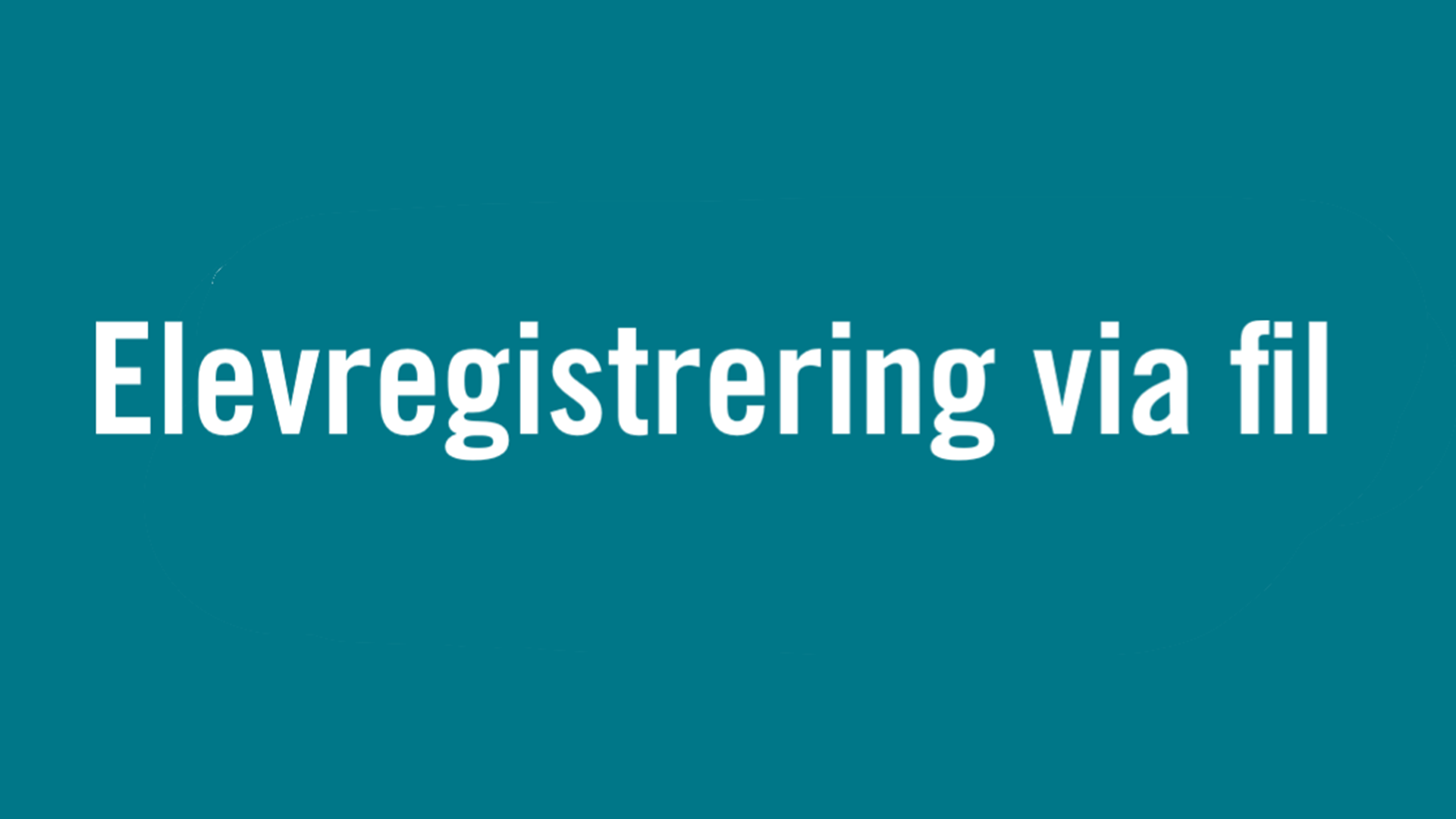Elevregistrering via EUG-fil
Vy i Indra: Elever»Importera elever
Särskild behörighet grundskola /anpassad grundskola: Elev och betygsimport
Särskild befattning Gymnasieskola/anpassad gymnasieskola: Expedition, SYV och Rektor
Skolan exporterar filen med elevuppgifter från skolans elevregister (exempel Adela, Extens, Idunsoft, Infomentor, Procapita, Schoolsoft). Filnamn ska vara ElevUppg.eug och importeras till Indra under vyn Elever»Importera elever.
För support angående export av filen, ta kontakt med din skolas leverantör av elevregister.
Kontroller att göra innan du importerar eleverna i Indra
Gå igenom punktlistan innan du skapar .eug-filen.
- Elever som inte ska söka till gymnasiet ska inte registreras i Indra, det gäller även elever med särskild hantering se info under rubriken Elevregistrering.
- Skolkod: Koden måste anges i skolans elevregistersystem innan du skapar .EUG-filen. För att ta reda på den aktuella skolans skolenhetskod eller skolkod:
Gå till Skolor/Kollegor>Skolor, välj Skolans kontaktuppgifter. Klicka på Redigera för att öppna skolans kontaktuppgifter. I fliken grunduppgifter kan du se antingen skolenhetskoden (8 siffror) eller förkortad Kod - Rubrik, Skolenheter skolenhetskoden (8 siffror) om den saknas i Indra kan du även hitta den på Skolenhetsregistret
- Rubrik, Koder Skolkod (förkortning)
- Språkval: För elever som läser modernt språk, språkval (M2) samt modernt språk, elevens val (M1) och kommer att få betyg (A-F) i ämnet ska språket finnas med i filen. Om elev avslutat språkvalet och inte kommer att få betyg (A-F) ska språket inte anges.
- Modersmål: För elever som läser modersmål och kommer få betyg i ämnet (A-F) ska språket anges i filen. Det går endast att registrera språkkoder enligt internationell standard i Indra. Klicka här för att se alla språkkoder.
- Ej svensk läroplan: Om du ska läsa in elever från skola som inte följer svensk läroplan ska du inte ange språkval eller modersmål i filen och kan bortse från de två punkterna ovan.
Importera elevuppgifter via EUG-fil – tre steg
Steg 1 - Läs in elevfilen
- Gå till menyn Elever»Importera elever
- Välj Läs in ny fil
- Välj Bläddra och välj den fil som ska läsas in (Elev.Uppg.eug)
- Välj Läs in
I rutan visas information om antal inlästa elever samt eventuella felaktigheter.
- Är den inlästa filen rätt utan fel?
Klicka på Stäng och importera sedan filen genom att klicka på Importera.
- Har filen fel (valideringsfel och varning), se stycket Lista med felaktigheter.
Klicka på Stäng och öppna listan över felaktigheter genom att klicka på importen i tabellen, symbolen Pil.
Visa alla är förvalt och visar alla elever. Välj Med valideringsfel för att se alla fel.
I kolumnen Validerad visas röd symbol för felaktighet. Håll muspekaren över turkos triangel i kolumnen Validerad per elev för att se beskrivning av felet.
Steg 2 - Rätta fel i inläsningen
- Öppna elevkortet för respektive elev genom att klicka på symbolen Pil
- Rätta felet, spara och stäng
Eleven försvinner från listan över felaktigheter. När felen är rättade ska filen importeras till antagningssystemet genom att klicka på Importera.
Lista med felaktigheter
Om ett valideringsfel inte rättas läses inte den eleven in. Om eleven ska läsas in måste valideringsfelet rättas innan importen eller så registrerar du eleven i efterhand via vyn Elever»Ny elev.
Observera Följande elevgrupper ska ligga kvar som fel, de kan inte importeras till Indra via funktionen Importera elev:
- Elev med sekretesskydd
- Elev folkbokförd utanför Storsthlms län, Gnesta och Håbo kommun
- Elev som går om årskurs 9, "omgångare"
- Elev med TF-nummer (saknar personnummer)
- Integrerad elev som ska söka till anpassad gymnasieskola
|
Valideringsfel (specifika per elev) |
Beskrivning av fel |
Att göra för att rätta |
|
Modersmål har ett ogiltigt värde (saknas i vårt register) |
Indra tillåter endast nationellt fastställda språkkoder |
Öppna elevkortet i listan för fel, ändra till rätt språkkod |
|
Språkkod för M2 Språk har ett ogiltigt värde (saknas i vårt register) |
Indra tillåter endast nationellt fastställda språkkoder |
Öppna elevkortet i listan för fel, ändra till rätt språkkod |
|
M1, M2 har samma värde |
Det kan inte vara samma språk i M1 och M2 |
Öppna elevkortet i listan för fel, ta bort/ändra till rätt språkkod |
|
M2 språk (”ENG”) är spärrad som M1 och M2 språk i Indra |
Språkkoden ENG kan inte anges som språk i M1 och M2 |
Öppna elevkortet i listan för fel, ta bort ”ENG” |
|
Personnummer har ett ogiltigt värde
|
Felaktigt personnummer |
Kontrollera personnumret |
|
|
Eleven har skyddade personuppgifter hos Skatteverket |
Går inte att läsa in i Indra. Valideringsfelet ligger kvar i listan. Se stycket Elever med särskild hantering |
|
Personnummer har ett ogiltigt värde (TF-nummer) |
Det går inte att läsa in elev med TF-nummer via fil |
Ladda upp Excel-lista med TF-elev I Indra>Blanketter/Info>Ladda upp dokument. Valideringsfelet ligger kvar i listan, kan inte importeras via fil |
|
Eleven är skriven utanför Stockholmsregionen |
Eleven kan inte läsas in/registreras av skolan eftersom den är folkbokförd utanför Stockholmsregionen |
Eleven gör sitt gymnasieval via antagningskansliet i sin hemkommun. Valideringsfelet ligger kvar i listan. |
|
Telefonnummer har ogiltigt värde |
Ex. felformaterat nummer, ”08-nummer” i fält för mobilnummer eller bokstäver i fältet |
Öppna elevkortet i listan för fel ändra till nummer, ta bort bokstäver ex. Mamma |
|
Gatuadress är obligatorisk och måste anges |
Det finns inga adressuppgifter |
Öppna elevkortet i listan för fel skriv in adressen |
|
E-postadress har ogiltigt värde elev/vårdnadshavare |
E-postadress får ex. inte innehålla å, ä, ö |
Öppna elevkortet i listan för fel ändra till rätt e-postadress |
|
Postnummer obligatoriskt, måste anges |
Det finns inget postnummer |
Öppna elevkortet i listan för fel skriv in postnummer |
|
Postadress obligatoriskt, måste anges |
Det finns ingen postadress |
Öppna elevkortet i listan för fel skriv in postadress |
|
Skolkod/Skolenhetskod har ogiltigt värde (”00”) saknas i våra register |
Skolkod/skolenhetskod måste anges |
Öppna elevkortet i listan för fel skriv in korrekt skolkod (förkortning)/Skolenhetskod |
|
Hemkommun har ett ogiltigt värde (”Enskede”) saknas i våra register |
ex. Enskede är ingen kommun |
Öppna elevkortet i listan för fel skriv in hemkommun |
|
Eleven har ett ogiltigt värde, finns redan i våra register). |
Elev som går om åk 9 kan inte läsas in av skolan eftersom eleven redan finns i Indras databas. |
Mejla elevuppgifter till Gymnasieantagningen. Valideringsfelet kan ligga kvar i listan, eftersom elev inte går att importeras via fil |
Steg 3 - Importera filen
Observera! En inläst fil går att radera och läsa in på nytt. När filen väl är importerad går det inte att ändra i eller ta bort filen.
Gå tillbaka till ursprungsläget för elevimport genom att klicka på den turkosa texten Elevimporter, som ligger precis ovanför tabellen.
- Klicka på Importera
- Har inte samtliga fel åtgärdats visas en informationsruta.
- Välj OK - För att endast importera de elevuppgifter som är korrekta
- Välj Avbryt - För att gå tillbaka och åtgärda resten av felen
Kontroller att göra efter import
När du importerat elevuppgifterna och eventuellt registrerat elever manuellt ska du kontrollera att rätt elever finns i Indra. Gå till menyn Elever»Klasslista, välj din kommun och skola.
- Rätt elev: Kontrollera att rätt elever finns i Indra. Stäm av mot din skolas klasslistor. Om du saknar elever kan du lägga till dem manuellt. Obs gäller ej elev med särskild hantering se info under rubriken Elevregistrering.
- TF-nummer kontrollera:
- Att elev med TF-nummer har samma TF-nummer i skolans elevregistersystem som i Indra.
- Att TF-numret är ändrat i Indra för elev som fått fullständigt personnummer eller fått ändrad ålder. Om inte kontakta Gymnasieantagningen.
- Att rätt adress är inlagd
- Att Elevkategori stämmer
- Anpassad gymnasieskola: Integrerade elever som ska söka till anpassad gymnasieskola måste ligga i Indras Anpassat läge. Gör så här om eleven ska flyttas över till Anpassat läge:
- Öppna elevens elevkort
- Välj fliken Kontaktuppgifter
- Markera som Anpassad skolelev
- Språkval: Kontrollera att eleverna har rätt språkval. I klasslistan visas information om språk som importerats. Elevens val visas i kolumn M1, Moderna språk visas i kolumn M2. Har information om vilket språk elever läser inte kommit med vid importen måste språket registreras manuellt i elevkortets flik Betyg. Gäller dem som får höstterminsbetyg. Modersmål (ML) visas inte under klasslista, det syns endast på elevens Elevkort, fliken Kontaktuppgift>Grundläggande uppgifter. Observera att det inte går att registrera betyg i M1/M2 eller modersmål om inte språket är registrerat i elevkortet.
- Elevkategori – Om eleven har fel elevkategori eller folkbokföring oklar ska du kontakta Gymnasieantagningen
- Uppdatering av adressuppgifter. I elevkortets flik Kontaktuppgifter, Elevkategori står det Folkbokföring oklar tills dagen efter importen. Elevkategori ändras till Folkbokförd då Indra körs mot Skatteverkets befolkningsregister (NAVET) varje dygn. Adressuppdateringar sker automatiskt under antagningsåret.